
拍攝相片及錄製影片
1
正面相機鏡頭
2
選取拍攝模式
3
在正面和主要相機之間切換
4
放大或縮小
5
檢視相片和影片
6
儲存地點狀態指示器
7
拍照或錄製影片
8
返回上一步或結束相機
9
拍攝模式設定
10 閃光燈設定
透過鎖定螢幕拍攝相片
1
若要啟動螢幕,請短按電源鍵 。
2
若要啟動相機,請長按相機圖示 ,然後將該圖示向左拖曳。
3
相機開啟後,請輕觸 。
輕觸螢幕上的相機按鈕以拍攝相片
1
啟動相機。
2
將相機對準拍攝主題。
3
輕觸螢幕上的相機按鈕 。您放開相機按鈕時即會拍攝相片。
使用正面相機自拍
1
啟動相機。
2
輕觸
。
3
若要拍攝相片,請輕觸螢幕上的相機按鈕 。您放開相機按鈕時即會拍攝相片。
使用相片模式閃光燈
1
開啟相機時,輕觸 。
2
選取所需的閃光燈設定。
3
拍攝相片。
使用縮放功能
•
當相機開啟時,向上或向下按音量鍵。
•
當相機開啟時,在相機螢幕上將雙指收合或分開。
85
此為本出版品的網際網路版,
©列印後限供個人使用。
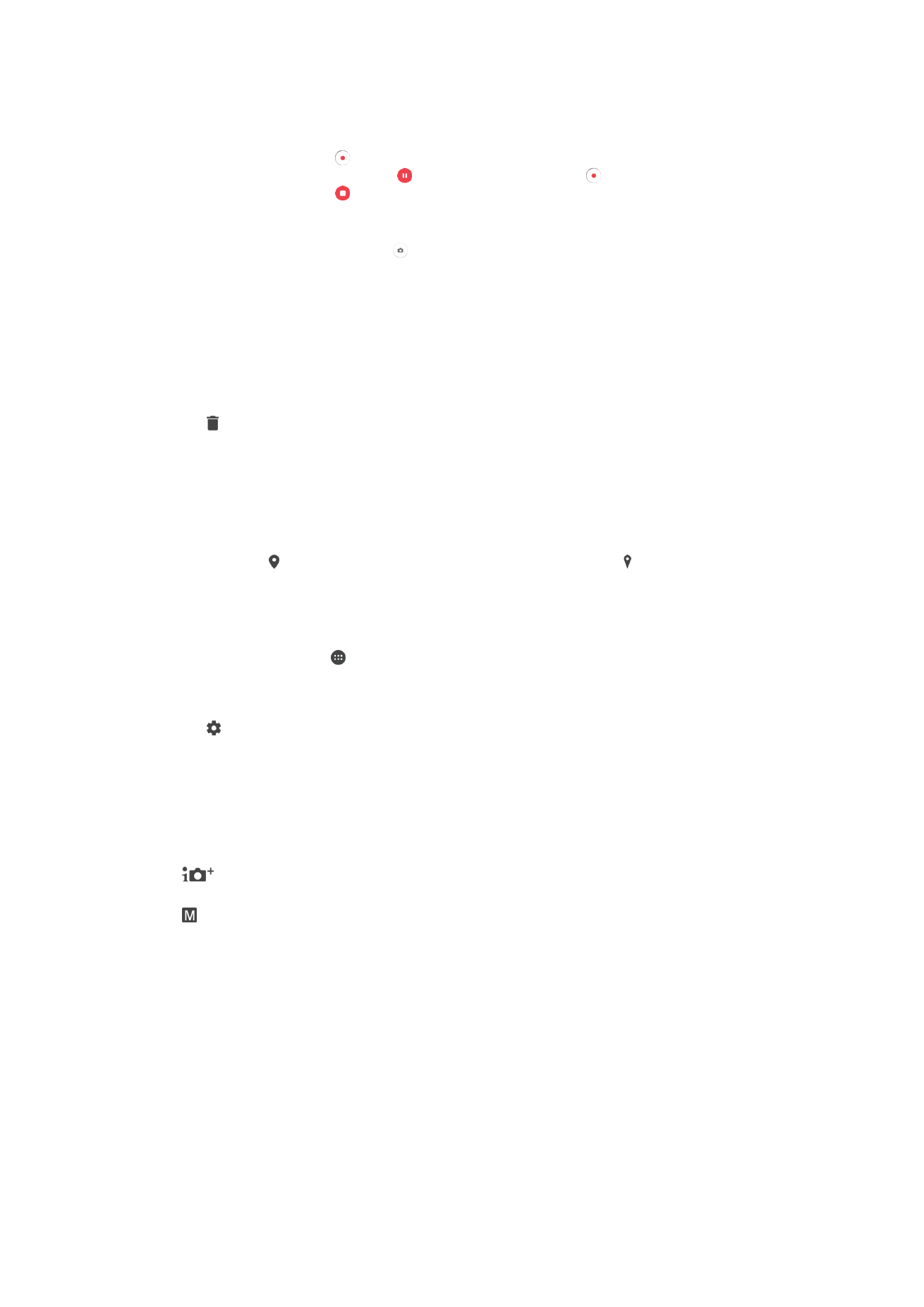
錄製影片
1
啟動相機。
2
將相機對準拍攝主題。
3
若要恢復錄影,請輕觸
。
4
如要在錄製影片時暫停,請輕觸
。若要恢復錄影,請輕觸 。
5
若要停止錄影,請輕觸
。
在錄製影片時拍照
•
若要在錄製影片時拍照,請輕觸 。您放開相機按鈕時即會拍攝相片。
檢視相片和影片
1
啟動相機,然後輕觸縮圖以開啟相片或影片。
2
向左或向右輕拂以檢視相片與影片。
刪除相片或錄製的影片
1
尋找您要刪除的相片或影片。
2
輕觸螢幕以顯示工具列。
3
輕觸 。
4
輕觸刪除以確認。